因項目需要在linux下進行php5.3的oracle客戶端編譯,簡要介紹一下步驟及走過的彎路。
1.下載Oracle客戶端程序包,其中包含OCI、OCCI和JDBC-OCI等相關文件。
1.1下載文件地址
http://www.oracle.com/technetwork/database/features/instant-client/index-097480.html
根據操作系統的版本選擇對應的軟件,我需要的是X86_64選擇
Instant Client for Linux x86-64
1.2需要下載的文件如下:
復制代碼 代碼如下:
oracle-instantclient11.1-basic-11.1.0.7.0-1.x86_64.rpm
oracle-instantclient11.1-devel-11.1.0.7.0-1.x86_64.rpm
oracle-instantclient11.1-sqlplus-11.1.0.7.0-1.x86_64.rpm
需要強調的一點是這裡需要注冊一個oracle的賬戶才能正常下載。
2.安裝Oracle客戶端程序包。
將程序包上傳到服務器指定目錄裡
復制代碼 代碼如下:
chmod +x *.rpm
#給RPM包賦執行權限
rpm -ivh oracle-instantclient11.1-basic-11.1.0.7.0-1.x86_64.rpm oracle-instantclient11.1-devel-11.1.0.7.0-1.x86_64.rpm oracle-instantclient11.1-sqlplus-11.1.0.7.0-1.x86_64.rpm
#安裝RPM包
echo "/usr/lib/oracle/11.1/client64/lib/" > /etc/ld.so.conf.d/oracle_client.conf
#將庫路徑加到默認加載中
/sbin/ldconfig
#重新加載動態鏈接庫
3.安裝OCI8的php擴展(這裡指定php的安裝路徑為/usr/local/webserver/php)
復制代碼 代碼如下:
yum install libaio
#yum安裝libaio庫,libaio是Linux下的一個異步非阻塞接口,它提供了以異步非阻塞方式來讀寫文件的方式,讀寫效率比較高
wget http://pecl.php.net/get/oci8-1.4.10.tgz
#下載OCI擴展
tar zxvf oci8-1.4.10.tgz
#解壓
cd oci8-1.4.10
/usr/local/webserver/php/bin/phpize CFLAGS="-I/usr/lib/oracle/11.1/client64" CXXFLAGS="-I/usr/lib/oracle/11.1/client64"
#使用phpize准備 PHP 外掛模塊的編譯環境,會根據指定的環境變量生成編譯時需要的makefile,phpize是屬於php-devel的內容,所以centos下只要運行yum install php-devel進行安裝即可
./configure –with-php-config=/usr/local/webserver/php/bin/php-config –with-oci8=/usr/lib/oracle/11.1/client64
make
make install
#編譯,安裝
需要強調的是make的時候會報錯,顯示各種找不到庫文件,需要對makefile文件進行修改加入oralce的運行庫地址
打開makefile,尋找INCLUDE,形式如下:
INCLUDES = -I/usr/local/php/include/php -I/usr/include/oracle/10.2.0.3/client
然後在末尾加上="-I/usr/lib/oracle/11.1/client64,然後重新make就會成功了。
4.修改PHP.ini(/usr/local/webserver/php/etc/php.ini)
在extension_dir = "/usr/local/webserver/php/lib/php/extensions/no-debug-non-zts-20060613/"後增加一行:
復制代碼 代碼如下:
extension = "oci8.so"
5.重啟apache讓OCI生效
6.在web目錄下創建phpinfo.php文件在其中輸入一下內容,並通過web訪問
復制代碼 代碼如下:
<?php
phpinfo();
?>
如果找到OCI8的部分就說明OCI安裝正常了,如下圖所示
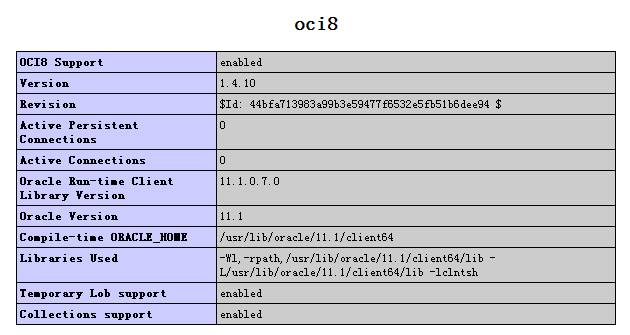
接下來就能通過php訪問oracle數據庫了,需要注意的是php下Oracle的連接字符串
復制代碼 代碼如下:
<?php
$username='***';
$passwd='***';
$protocol='TCP';
$SERVICE_NAME='***';
$ORACLE_SERVER_IP_ADDRESS='***.***.***.***';
$Port='1521′;
$db = "(DESCRIPTION=(ADDRESS_LIST = (ADDRESS = (PROTOCOL = $protocol)(HOST = $ORACLE_SERVER_IP_ADDRESS)(PORT = $Port)))(CONNECT_DATA=(SID=$SERVICE_NAME)))";
$conn = oci_connect($username,$passwd, $db);
PutEnv("NLS_LANG=SIMPLIFIED CHINESE_CHINA.AL32UTF8");
if (!$conn) {
$e = oci_error();
print htmlentities($e['message']);
exit;
}else {
echo "連接oracle成功!";
return $conn;
}
?>
以root用戶安裝rpm -ivh oracle-instantclient-basic-11.1.0.1-1.x86_64.rpmrpm -ivh oracle-instantclient-sqlplus-11.1.0.1-1.x86_64.rpm配置vim /etc/profile 添加export ORACLE_HOME=/usr/lib/oracle/11.1.0.1/client64export ORACLE_BASE=/usr/lib/oracle/11.1.0.1export LD_LIBRARY_PATH=$ORACLE_HOME/lib:$LD_LIBRARY_PATHexport NLS_LANG=AMERICAN_AMERICA.AL32UTF8設置好環境變量需要重啟機器!創建配置文件在ORACLE_HOME目錄下創建以下目錄network/admin,並創建文件tnsnames.ora,內容如下:vim /usr/lib/oracle/11.1.0.1/client64/network/admin/tnsnames.ora# tnsnames.ora Network Configuration File: /opt/oracle10g/u01/network/admin/tnsnames.ora# Generated by Oracle configuration tools.111 = (DESCRIPTION = (ADDRESS_LIST = (ADDRESS = (PROTOCOL = TCP)(HOST = 192.168.15.111)(PORT = 1521)) ) (CONNECT_DATA = (SERVICE_NAME = dmsdb) ) )測試到ORACLE_HOME/bin目錄下,執行命令:[yleesun@centos bin]$ ./sqlplus zxd/zxd@111Copyright (c) 1982, 2011, Oracle. All rights reserved.Connected to:Oracle Database 11g Enterprise Edition Release 11.2.0.1.0 - 64bit ProductionWith the Partitioning, OLAP, Data Mining and Real Application Testing optionsSQL>測試成功!注:如果出現以下錯誤:sqlplus: error while loading shared libraries: libsqlplus.so: cannot open shared object file: No such file or directory說明環境變量沒有生效!
以root用戶安裝
rpm -ivh oracle-instantclient-basic-11.1.0.1-1.x86_64.rpm
rpm -ivh oracle-instantclient-sqlplus-11.1.0.1-1.x86_64.rpm配置
vim /etc/profile 添加
export ORACLE_HOME=/usr/lib/oracle/11.1.0.1/client64
export ORACLE_BASE=/usr/lib/oracle/11.1.0.1
export LD_LIBRARY_PATH=$ORACLE_HOME/lib:$LD_LIBRARY_PATH
export NLS_LANG=AMERICAN_AMERICA.AL32UTF8
設置好環境變量需要重啟機器!
創建配置文件
在ORACLE_HOME目錄下創建以下目錄network/admin,並創建文件tnsnames.ora,內容如下:
vim /usr/lib/oracle/11.1.0.1/client64/network/admin/tnsnames.ora
# tnsnames.ora Network Configuration File: /opt/oracle10g/u01/network/admin/tnsnames.ora
# Generated by Oracle configuration tools.111 =
(DESCRIPTION =
(ADDRESS_LIST =
(ADDRESS = (PROTOCOL = TCP)(HOST = 192.168.15.111)(PORT = 1521)))
(CONNECT_DATA =
(SERVICE_NAME = dmsdb)))測試
到ORACLE_HOME/bin目錄下,執行命令:
[yleesun@centos bin]$ ./sqlplus zxd/zxd@111
Copyright (c) 1982, 2011, Oracle. All rights reserved.
Connected to:
Oracle Database 11g Enterprise Edition Release 11.2.0.1.0 - 64bit Production
With the Partitioning, OLAP, Data Mining and Real Application Testing optionsSQL測試成功!注:
如果出現以下錯誤:
說明環境變量沒有生效!